excel自动填充序号
Excel的日常使用中,自动填充序号是一项非常实用的功能,它能够帮助我们快速地为数据行或列添加连续的编号,无论是制作报表、整理数据还是进行数据分析,都能起到事半功倍的效果,下面,我们就来详细探讨一下Excel自动填充序号的多种方法及其应用场景。
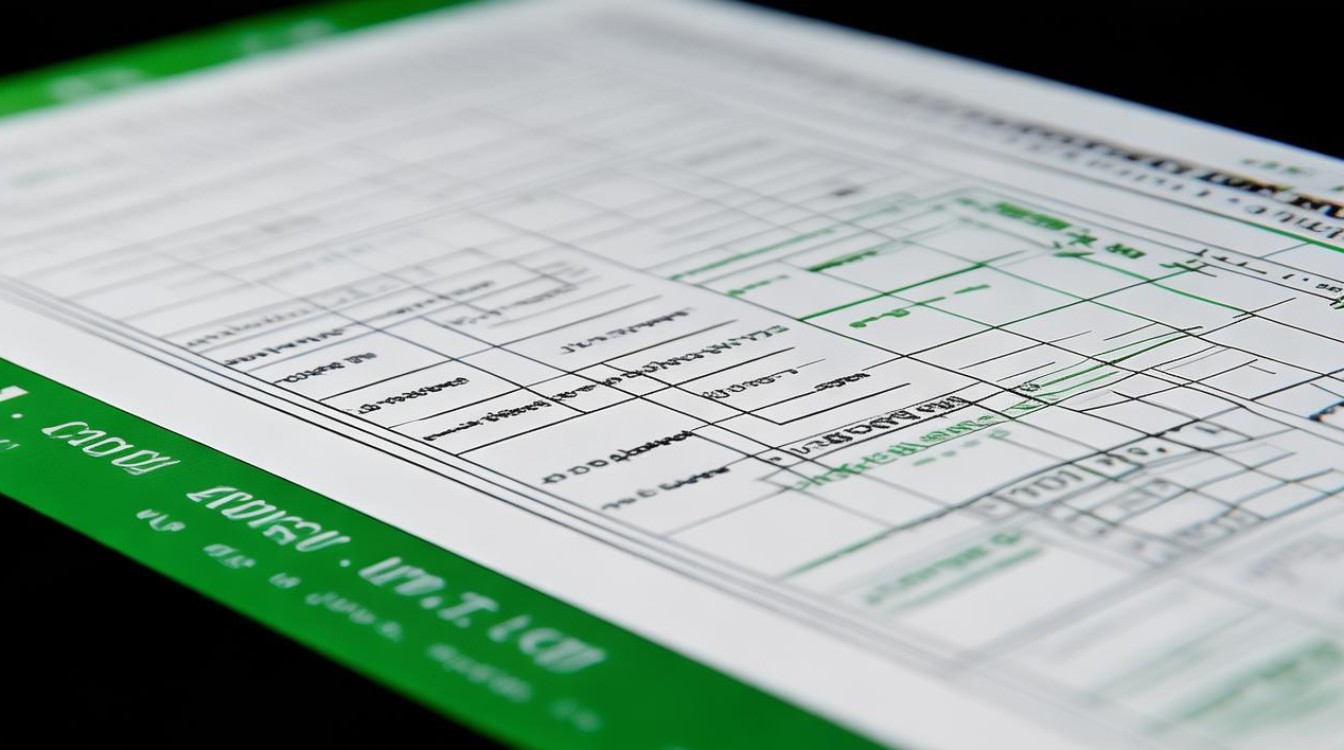
使用“填充柄”快速填充序号
Excel的填充柄功能是最为直观和常用的自动填充方式之一,当你在单元格中输入起始序号后,将鼠标移至该单元格右下角的小方块上,此时鼠标指针会变成细十字形状,这就是填充柄,点击并拖动填充柄向下或向右拖动,Excel会自动按照递增1的规律填充序号,在A1单元格输入“1”,然后拖动填充柄至A10,A列就会自动填充1到10的序号。
利用“序列”对话框填充
对于需要更复杂序列填充的情况,如步长不为1、或需要填充日期、时间等,Excel的“序列”对话框提供了更多选项,选中需要填充的单元格区域,然后在“开始”选项卡中找到“编辑”组中的“填充”,点击下拉菜单中的“序列”,在弹出的“序列”对话框中,你可以设置序列的产生方式(如按行或按列)、类型(如线性、等比、日期等)、起始值、步长以及终止值,这样,即使是非线性的序号填充,也能轻松实现。
公式法自动填充序号
除了上述两种直观的方法外,使用公式来自动填充序号也是一种高效且灵活的方式,在A2单元格输入公式“=A1+1”,然后拖动填充柄向下复制公式,每一行都会根据前一行的序号自动加1,从而实现序号的自动填充,这种方法特别适用于需要在数据中间插入或删除行时,序号能自动更新,保持连续性。
结合IF函数或条件格式进行高级填充
在某些特定场景下,我们可能希望根据某些条件来决定是否填充序号,或者对满足特定条件的行进行特殊标记,这时,可以结合IF函数或条件格式来实现,使用IF函数判断某一列的值是否为空,如果不为空则填充序号,否则跳过;或者使用条件格式,对满足特定条件的行改变其序号的颜色或样式,以便快速识别。
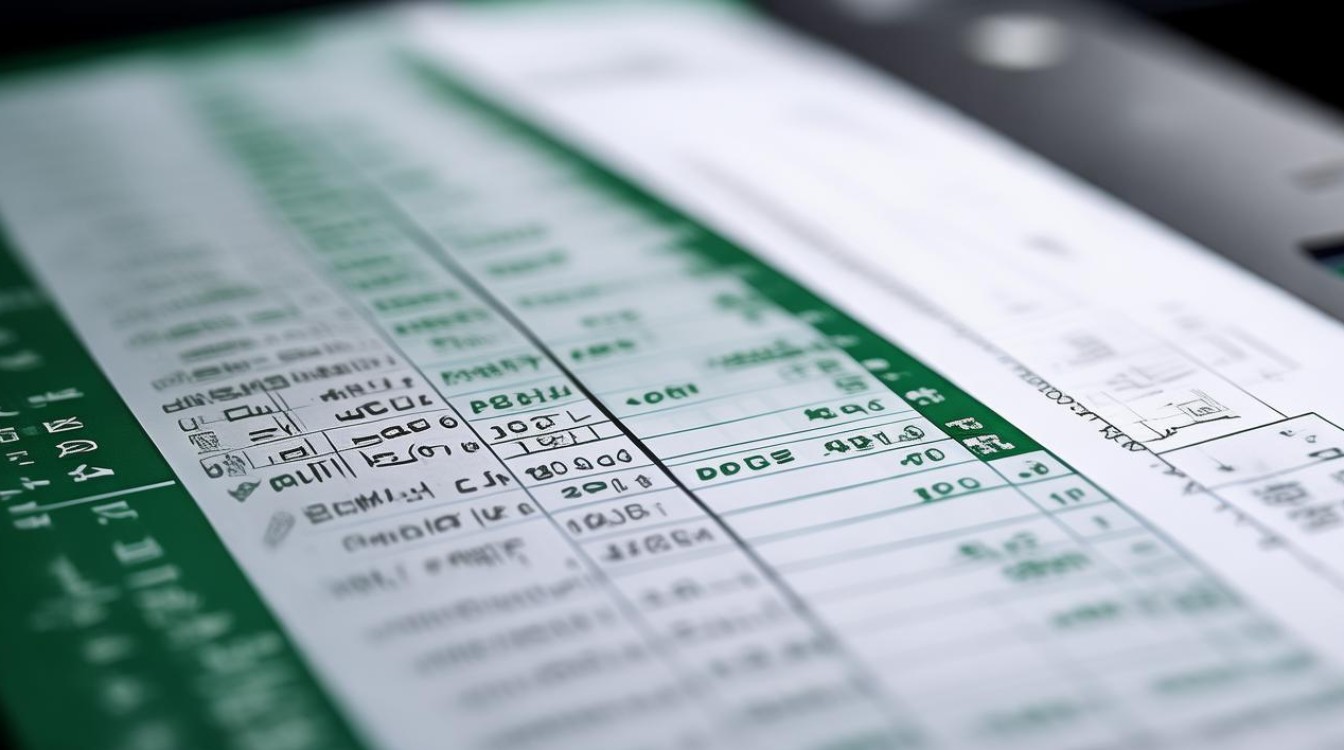
宏与VBA实现自动化填充
对于需要频繁执行相同填充任务的用户,可以考虑使用Excel的宏或VBA(Visual Basic for Applications)编程来自动化这一过程,通过编写简单的宏或VBA脚本,可以实现一键自动填充序号,甚至可以根据数据的变化动态调整序号,大大提高了工作效率。
FAQs
Q1: 如何在Excel中快速填充不连续的序号?
A1: 若要在Excel中快速填充不连续的序号,可以先在需要填充序号的单元格中输入起始数字,然后按住Ctrl键的同时,逐个点击需要填充序号的单元格,释放Ctrl键,并将鼠标移至最后一个被选中的单元格右下角的填充柄上,此时鼠标指针会变成细十字形状,点击并拖动填充柄,Excel会根据你之前输入的起始数字和选中的单元格范围,自动填充不连续的序号,但请注意,这种方法更适合于填充少量不连续的序号,对于大量或复杂的不连续填充需求,可能需要结合其他方法或使用VBA编程来实现。
Q2: 如何确保在Excel中插入或删除行后序号仍然连续?
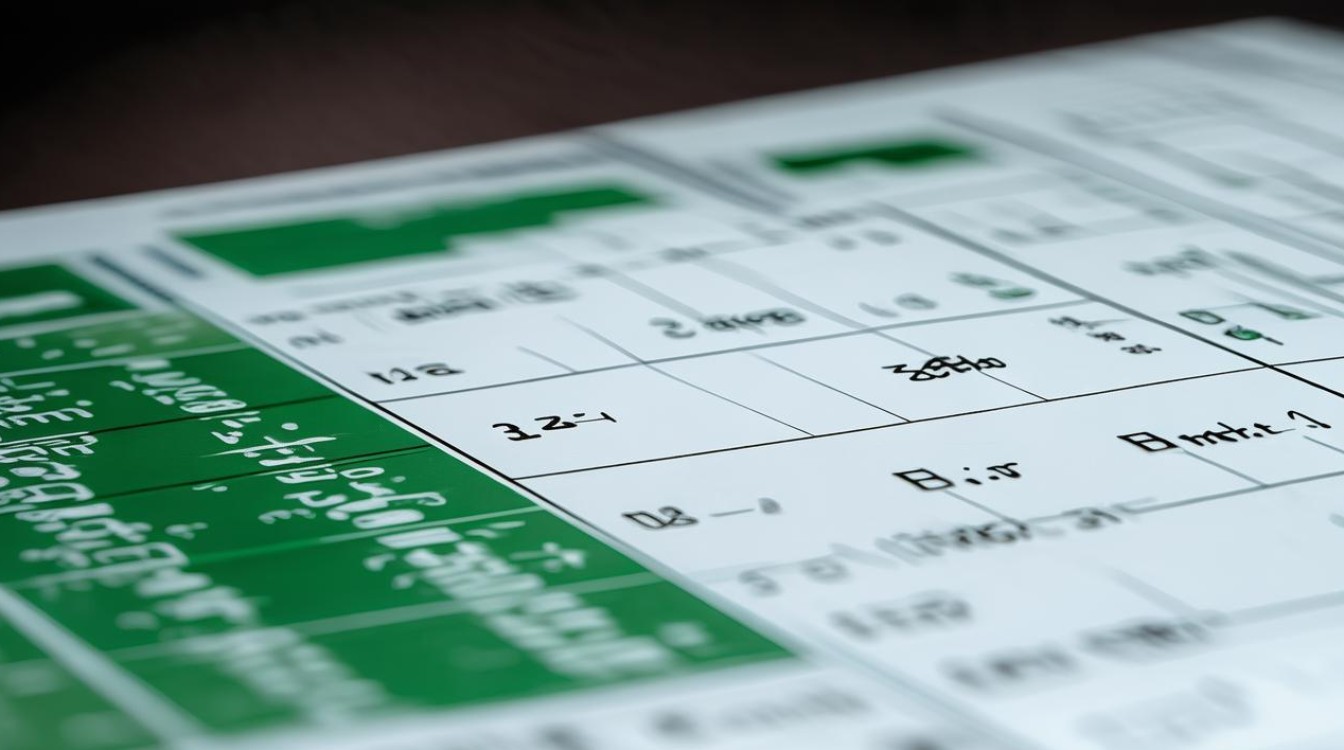
A2: 为了确保在Excel中插入或删除行后序号仍然连续,推荐使用公式法来自动填充序号,具体操作是,在第一个需要填充序号的单元格(如A2)中输入公式“=ROW()-1”(假设第一行是标题行),这个公式会根据当前行号减去1来得序列号,将这个公式向下拖动复制到其他需要填充序号的单元格中,这样,无论你在数据区域中插入或删除多少行,序号都会自动根据新的行号重新计算并保持连续,如果你使用的是Excel的“序列”对话框或宏/VBA脚本来填充序号,也可以在这些方法中加入相应的
版权声明:本文由 数字独教育 发布,如需转载请注明出处。













 冀ICP备2021017634号-12
冀ICP备2021017634号-12
 冀公网安备13062802000114号
冀公网安备13062802000114号